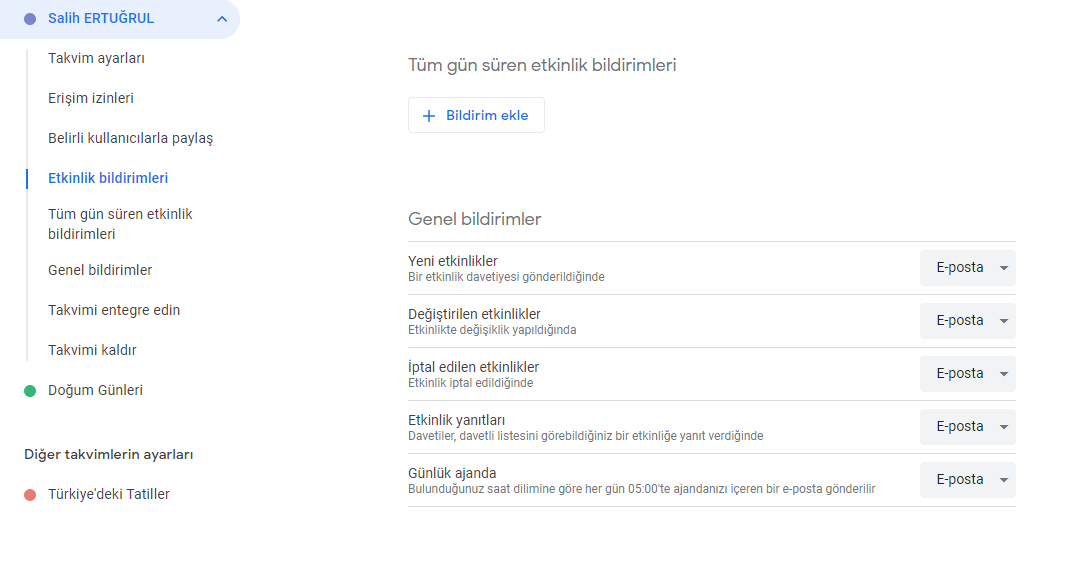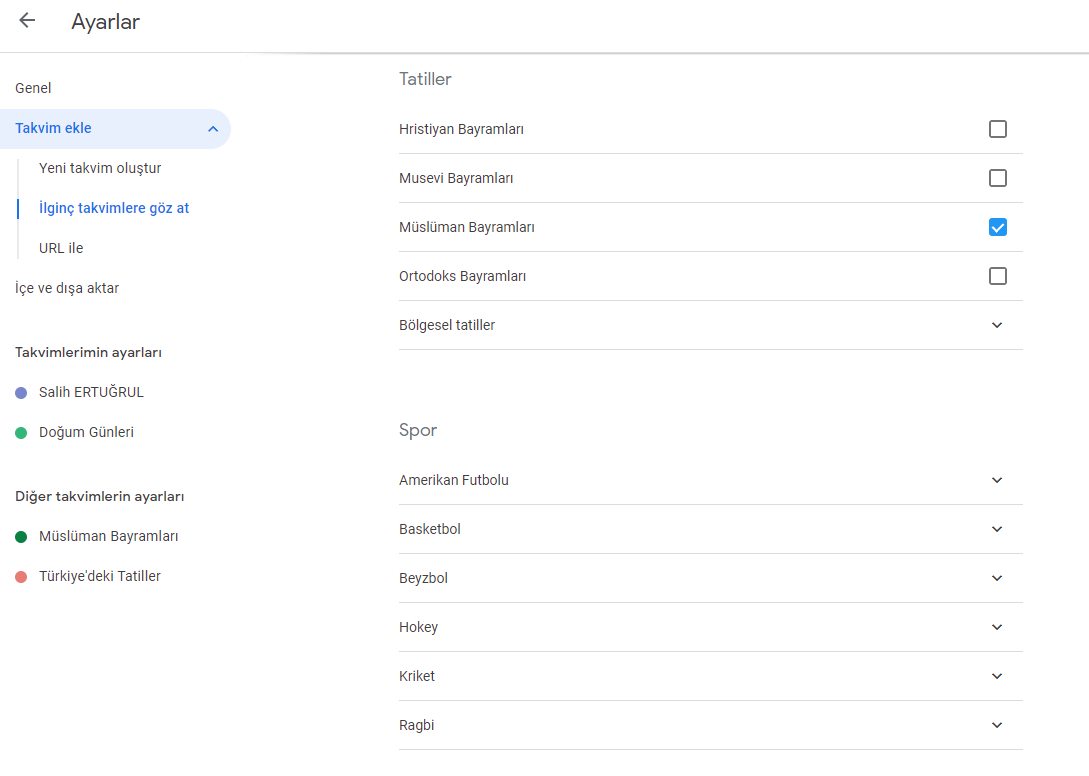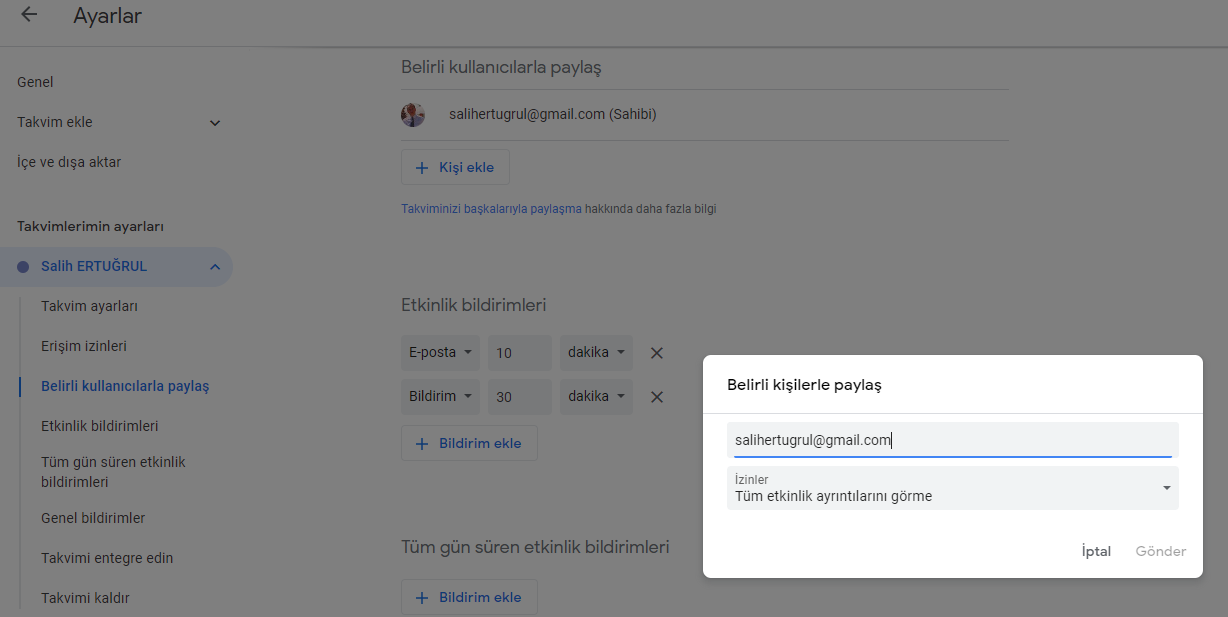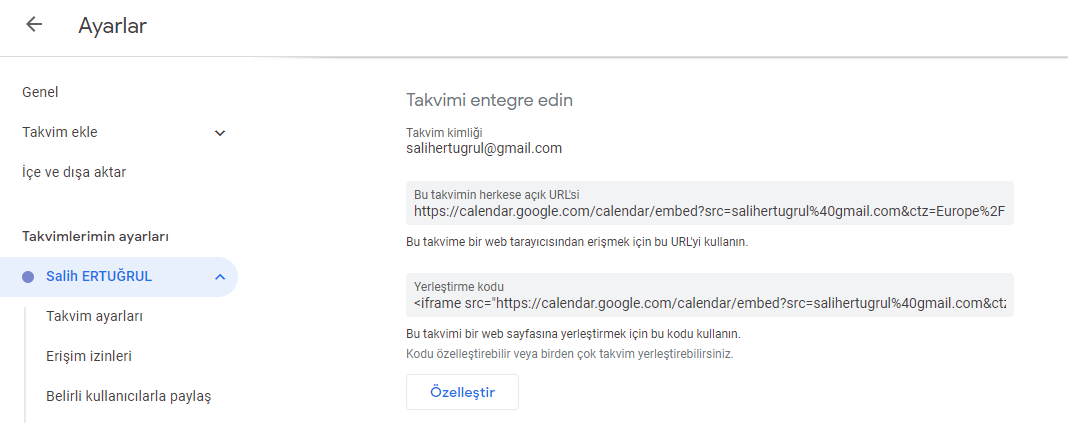Günümüzde hayatın hemen hemen bütün alanında kullanılmakta olan internet, aynı zamanda ajanda kavramını da dijitalleştirerek, bu alanda kullanıcılara büyük avantaj sunuyor. Dijital takvim hizmeti veren servislerin başında gelen Google Takvim, etkinliklerinizi günü gününe kaydedip, ajanda defterine gerek kalmadan işlemlerinizi yapma şansı veriyor.
Akıllı telefon ile cebinizde taşıdığınız dijital ajandanızda; önemli etkinlikleri, doğum günlerini, evlilik yıl dönümlerini, toplantı gibi daha birçok şeyi anlık olarak kontrol etme şansına sahip oluyorsunuz.
Kişisel ve profesyonel yaşamınızı düzenlemek için kullanılan Google Takvim verimlilik aracı, fazla kullanılmadığından, muhtemelen fazla bilinmeyen püf noktaları da bulunuyor.
Google Takvim uygulamasının fazla bilinmeyen püf noktaları sıralandığında:
Google Takvim Kısayolları
- Seçilen zamanın önceki tarih aralığına ilerlemek için: k veya p
- Seçilen zamanın sonraki tarih aralığına ilerlemek için: j veya n
- Herhangi bir zamandan bugüne atlamak için : t
- Takvimde etkinlik oluşturmak için: c
- Takvimi günlük görmek için: 1 veya d
- Takvimi haftalık görmek için : 2 veya w
- Takvimi aylık görmek için: 3 veya m
- Takvimi 4 günlük görmek için: 4 veya x
- Yıl içindeki önemli günleri görmek için: 5
Her İçerik Grubu İçin Farklı Takvim Oluşturma
Google takvim servisinde sağ üst köşedeki () ” Ayarlar menüsü ” tıklandığında, gelen ekrandan sol tarafta ” Takvim ekle ” ile farklı içerikler için takvimler oluşturulabilir. Doğum günleri, günlük yapılacak işler, hatırlatıcılar gibi farklı içerikler, farklı takvimlerde saklanabilir. Bu takvimlerdeki içerikleri aynı ekranda görebilmek için, istenilen takvimlerin aynı ekranda seçilmesi yeterli olacaktır.
Takvimdeki günlük ajanda bilgilerini e-posta ile alma
Google takvimde oluşturulan takvimlerdeki içeriklerin günlük olarak e-posta ile hatırlatılması için, sağ üst köşedeki () ” ayarlar menüsü ” seçilip, gelen ekrandaki istenilen takvim üzerine gelip , “Genel bildirimler” seçildiğinde, günlük ajandanın e-posta ile gönderilmesi sağlanabilir.
Google takviminize ilginç takvimler ekleme
Google takvimde sadece kendi oluşturduğunuz takvimler değil, farklı platformlar için başkalarının oluşturduğu takvimleri de görme şansınız bulunuyor. Ayarlar menüsünden yeni bir takvim oluştururken ” İlginç takvimlere göz at ” seçildiğinde, gelen ekrandaki içeriklerin takvim bilgilerine de ulaşılabilir. Bu ekranda bulunan içerikler yerine, örneğin, tuttuğunuz takımın takvimini kendi takvim ekranınızda görmek isterseniz, “ URL ile ” seçerek, takımınızın google takvim ajandasına direk link verebilirsiniz.
Takvimi Paylaşma
Google takvim servisinde oluşturulan takvimler, kişiler ile de paylaşılabilir. Paylaşılmak istenilen kişilerin e-posta adresi ile birlikte, verilen izinler sayesinde, ilgili kişiye takvimde değişiklik yapma yetkisi bile verilebilir.
Google takvimi bir web sitesi veya blog’a yerleştirme
Gooogle takvimde oluşturduğunuz takvimleri, kendi web sayfanıza veya blogunuza yerleştirme şansınız bulunuyor. Seçtiğiniz takvimin altındaki ” Takvimi entegre edin” seçildiğinde, gerek takvimin URL’ini ve gerekse de yerleştirme kodunu istediğiniz ortamda paylaşma şansınız oluyor. Aynı zamanda, eğer istenirse takvimi ” özelleştir ” seçilerek de, ekran görüntüsü ve içerik bilgisinde değişiklik yapma şansınız bulunuyor.
Twitter takip için :@salihertugrul